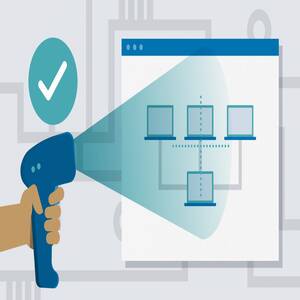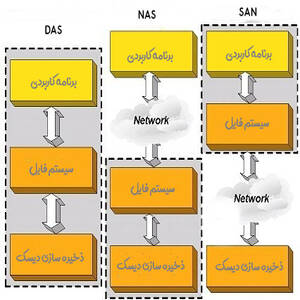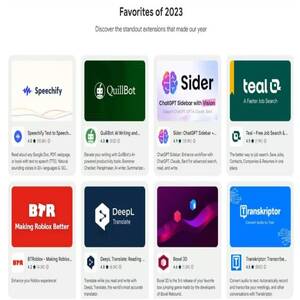چگونه از دور با گوشی خود کامپیوتر یا لپ تاپ را کنترل کنیم ؟ (قسمت اتصال موبایل و ویندوز)
سلام ، به قسمت سوم یعنی اتصال موبایل و ویندوز، خوش اومدین.
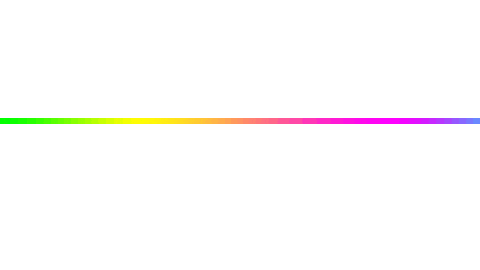
این مطلب دارای سه قسمت است :
برای مشاهده ی هر یک از قسمت ها روی آن ها کلیک کنید(ضربه بزنید)
هر قسمت مطلبی جداگانه دارد ، مطلب فعلی قسمت سوم است ، برای انجام این ترفند باید تمام قسمت ها به ترتیب انجام شود . همراه ما باشید.
.png)
روش اتصال از طریق این برنامه به 3 روش زیر انجام میشود
1. اتصال لپ تاپ یا کامپیوتر به هات اسپات (کانون داغ) موبایل
2. اتصال لپ تاپ یا کامپیوتر و موبایل به یک مودم وای فای دار
3. اتصال موبایل با کابل شارژر به لپ تاپ یا کامپیوتر ، مطلب روش های اتصال موبایل به ویندوز را مطالعه فرمایید
از هر روشی که انجام دهید ، راهنمایی زیر صدق میکند.
روش پیش فرض ما : هات اسپات موبایل است.
شروع میکنیم
پیشنهاد میکنم این بخش را کامل مطالعه کنید و سپس مرحله به مرحله با ما پیش بروید.... همچنین پیشنهاد میکنم اینترنت تا پایان مراحل روشن نباشد .
هات اسپات(کانون داغ) موبایل را روشن کنید و در لپ تاپ یا کامپیوتر(ویندوز) وای فای را روشن کنید.
1.در ویندوز وای فای را روشن کنید ، و به هات اسپات موبایل خود متصل شوید (هات اسپات ما اینجا AMD WIFI 8 نام دارد )
.png)
2.به محض اتصال ویندوز به هات اسپات موبایل این آدرس آی پی (عدد نشان داده شده) نمایان میشود.
.png)
3. همیشه این اعلان در ویندوز به محض متصل شدن به وای فای یا هات اسپات یا دیگر روش های اتصال ، نمایش داده میشود ..
مطمئن باشید بعد از چند مرتبه استفاده سرعت حفظ کردن تان بالا میرود. نمایی نزدیک تر در تصویر زیر ، همیشه 192.168 ثابت است .
.png)
4.اگر عدد را سریع حفظ نکردید ، روش زیر به شما کمک میکند ، روی آیکون نرم افزار در قسمت پنهانی نوار ویندوز ، دبل کلیک کنید
.png)
5.به آدرس آی پی نگاه کنید ، و پس از رفع مراحل موبایل آن را قطع کنید با زدن ضربدر.
.png)
حالا به سراغ موبایل خود بروید ، و مراحل زیر را به دقت انجام دهید
1.برنامه را که روی صفحه اصلی تان بود ، باز کنید
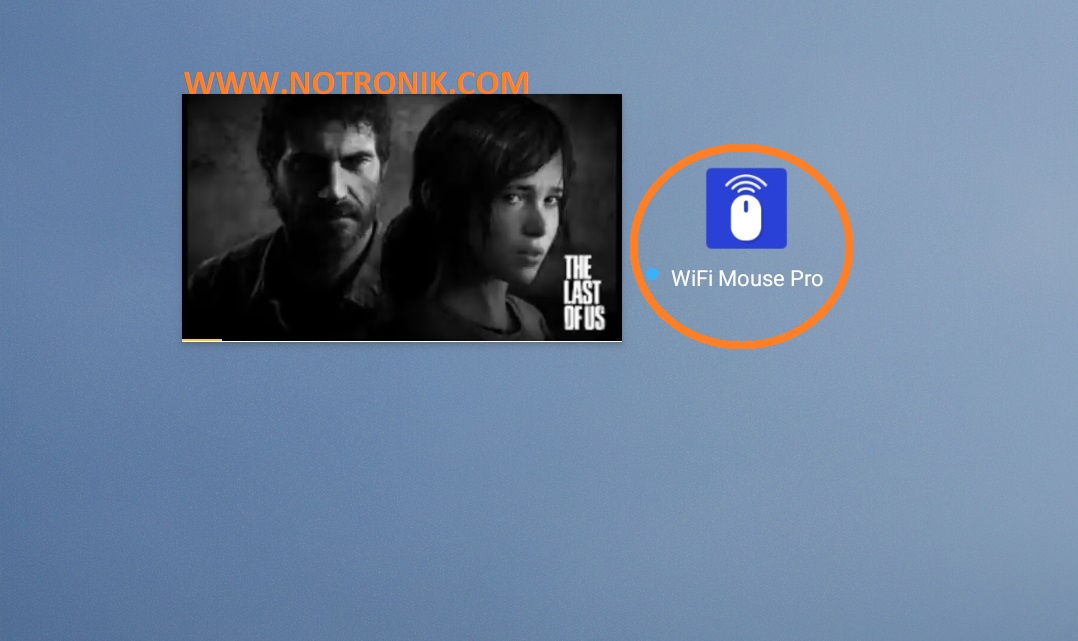
2.در این قسمت که نشان داده ایم ، آدرس آی پی را با اعداد انگلیسی وارد کنید
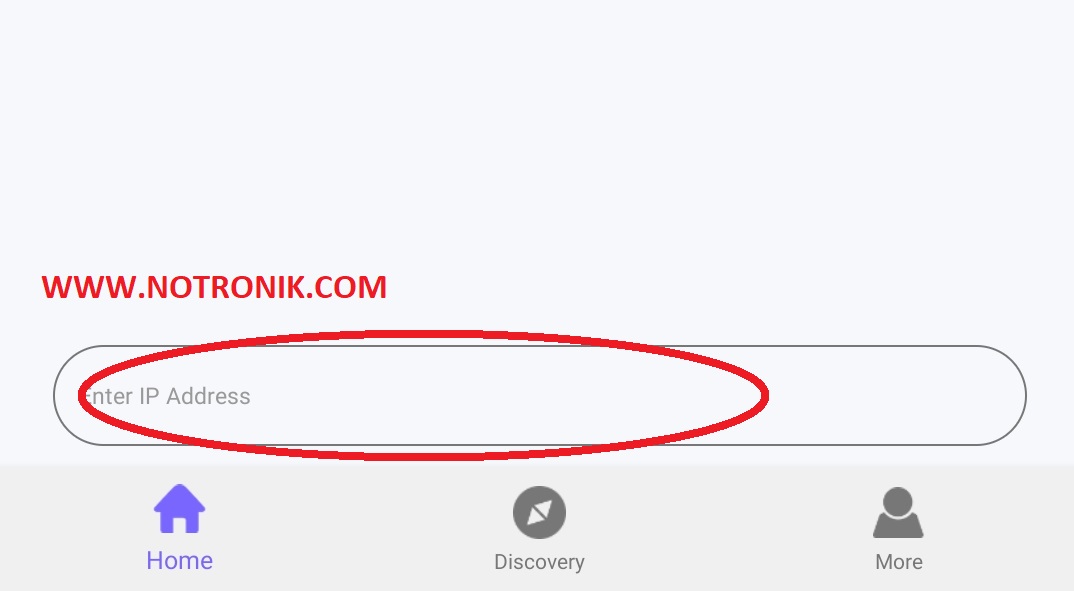
3. مهم است که اعداد انگلیسی باشند و نقطه ی بین آنها گذاشته شود.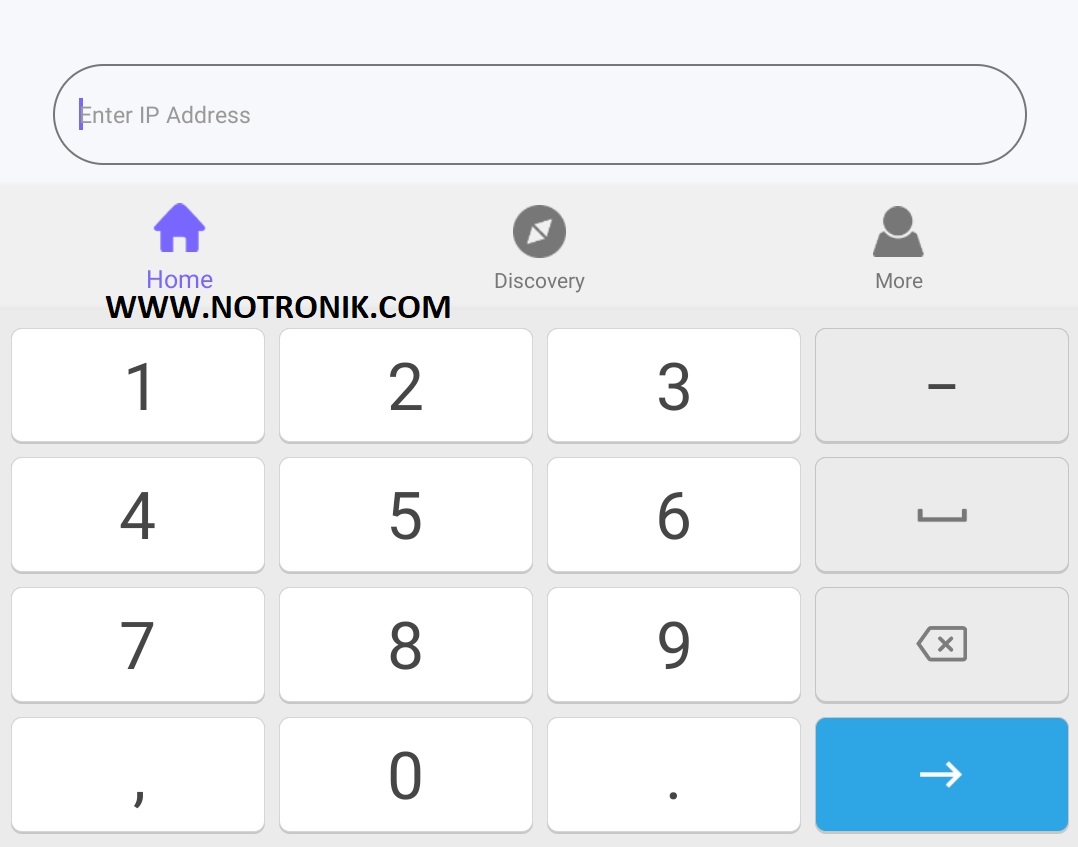
آدرس را وارد میکنیم و علامت فلش در زمینه آبی سمت راست و پایین را بزنید ( زبان اصلی گوشی مورد آزمایش انگلیسی میباشد )
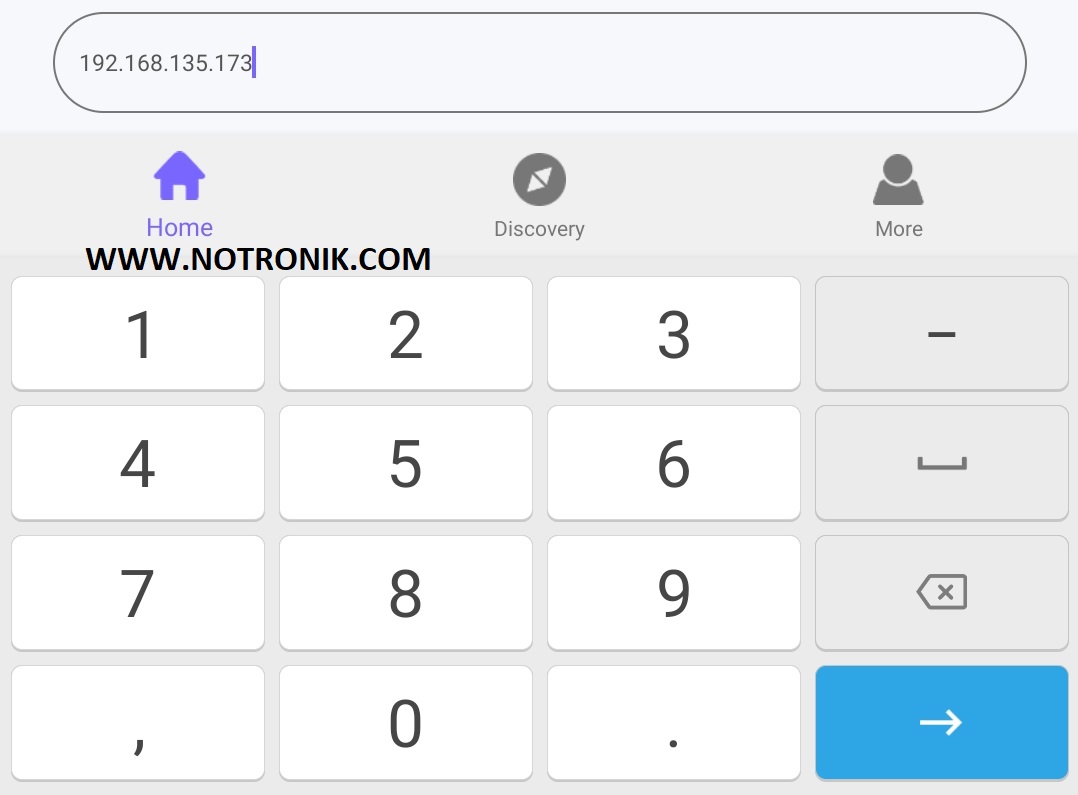
4. با کشیدن انگشت خود روی صفحه باز شده ، نشانگر موس حرکت میکند ، بسیار شبیه تاچ پد لپ تاپ است
مراحل مورد نیاز در اتصال انجام شدند .
حال میتوانید اینترنت خود را روشن کنید
خسته نباشید ، پایان قسمت سوم
نکات و سوالات متداول
►
1.چگونه به صورت ایمن موس را قطع کنیم ؟
روش ایمنی وجود ندارد ، هرجوری راحت هستید قطع کنید
2.هرکاری میکنم ،نمیتوانم به هات اسپات گوشی وصل شوم ، چه کار کنم ؟
بررسی کنید که به جای هات اسپات وای فای را روشن نکرده باشید ، وای فای و هات اسپات روشن نمی مانند ، موبایل خودکار یکی را خاموش میکند.
میتواند مشکل این باشد که هات اسپات شما رمز دارد ! در تنظیمات هات اسپات رمز را بخوانید یا تغییر دهید ، اگر متوجه نمیشوید ، به ابتدای این پست بروید و روی "مطلب روش های اتصال موبایل به ویندوز را مطالعه فرمایید" کلیک کنید
3.آنچه را شما می فرمایید در موبایل من برعکس است ، چه کار کنم؟
زبان پیش فرض موبایل مورد آزمایش ما انگلیسی " EN" است . شما نیز زبان موبایل خود را انگلیسی کنید و پس از راه اندازی کامل نرم افزار ، زبان موبایل خود را فارسی کنید
پیشنهاد میشود برای استفاده بهتر زبان موبایل انگلیسی باشد.
4.نکته ای حرفه ای
شما با کمک این ترفند میتوانید با دکمه های ولوم موبایل خود صدای ویندوز را کم یا زیاد کنید .
میتوانید ویندوز خود را خاموش کنید.
میتوانید تایپ کنید یا حتی بازی کنید.
میخواهم به قسمت اول بروم(کلیک کنید)
تیم نوترونیک برای شما آرزوی موفقیت میکند
اگر خواهی بسوزانی جهان را
رخی بنما بیفشان گیسوان را
بت فایز اشارت کن به ابروت
بکش تیغ و بکش پیر و جوان را
(فایز دشتستانی)